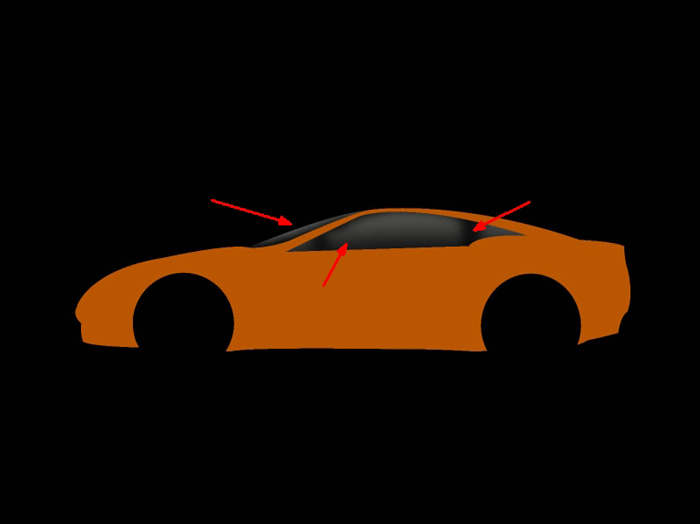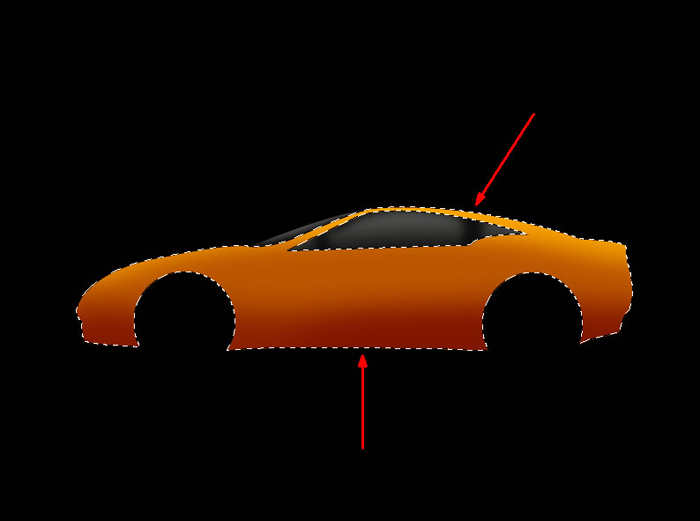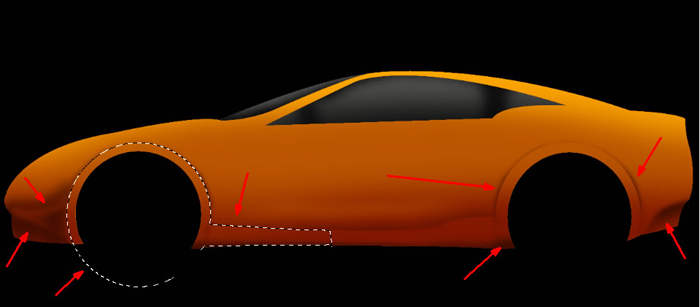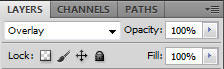مرحله ۴ :
حالا ابزار brush را بردارید و رنگ آن را بر روی مشکی و مقدار hardness را بر روی ۰ قرار دهید.سپس یک لایه ی جدید بوجود آورید و همانند زیر بر روی شیشه ی ماشین رنگ کنید.
مرحله ۵ :
حالا کلید ctrl را نگه دارید و سپس بر روی تصویر کوچک بدنه ماشین در قسمت layer panel کلیک کنید و سپسیک لایه ی جدید بوجود آورید.من قصد دارم تا مقداری تاریکی و روشنی را بر روی بدنه ماشین بوجود آورم .در این مرحله من از دو رنگ استفاده می کنم.برای قسمت بالایی ماشین از رنگ روشن (#ea9101) و برای قسمت پایین ماشین از رنگ تیره (#۸۱۱۷۰۱) .حالا با استفاده از ابزار brush با مقدار hardness صفر و مقدار opacity 50 شروع به نقاشی بر روی ماشین می کنم.همانطور که می بینید بدنه ماشین کمی ۳d شد .
مرحله ۶ :
حالا یک لایه ی جدیدی بوجود آورید و سپس مقداری ambient shadow (سایه ی محیط) و ناحیه های تاریک رو با استفاده از ابزار brush با رنگ #۸۱۱۷۰۱ را به کار اضافه کنید.
مرحله ۷ :
بعد از اضافه کردن ناحیه های تاریک و سایه ها حالا تعدادی ناحیه ی highlight (درخشنده)و specular بر روی ماشین اضافه کنید.برای این کار ابتدا یک لایه ی جدید بوجود آورید و قسمت نشان داده شده در شکل را انتخاب کنید و سپس با رنگ روشن (#f6de02) آن را پر کنید .سپس از طریق filter>blur>glaussian blur را به آن اعمال کنید و مقدار radius را بر روی ۵ pixels قرار داده و سپس ok را بزنید.سپس layer mode رو از normal به overlay تغییر دهید.
 آموزش های تری دی مکس و دانلود مدل سه بعدی | دانلود مدل سه بعدی ماشین ایرانی
آموزش های تری دی مکس و دانلود مدل سه بعدی | دانلود مدل سه بعدی ماشین ایرانی